Bagaimana untuk menambah widget kamera pada Samsung Galaxy

Kemas kini One UI 6 membolehkan pengguna menambah widget kamera pada telefon Samsung Galaxy untuk disesuaikan mengikut kehendak mereka.
Baru-baru ini, kami perlu memasang Windows dan Ubuntu pada beberapa komputer. Untuk yang memerlukan Windows 10, kami boleh menggunakan Alat Penciptaan Media yang ditawarkan oleh Microsoft. Walau bagaimanapun, untuk sistem pengendalian bukan Microsoft, itu tidak berfungsi. Kami mahukan alat yang mampu mencipta kayu memori USB boleh boot dengan Windows, tetapi juga dengan Linux atau sistem pengendalian lain seperti FreeDOS. Alat yang paling kami sukai dipanggil Rufus dan, dalam artikel ini, kami menunjukkan cara menggunakannya untuk membuat pemacu USB boleh boot anda sendiri dengan mana-mana sistem pengendalian yang anda inginkan:
Kandungan
1. Muat turun Rufus
Pertama, muat turun Rufus . Pada halaman webnya, tatal sehingga anda menemui pautan muat turun dan pilih edisi yang anda suka. Perlu diingat bahawa anda boleh mendapatkan Rufus sebagai aplikasi mudah alih yang boleh anda jalankan sebaik sahaja anda memuat turunnya.
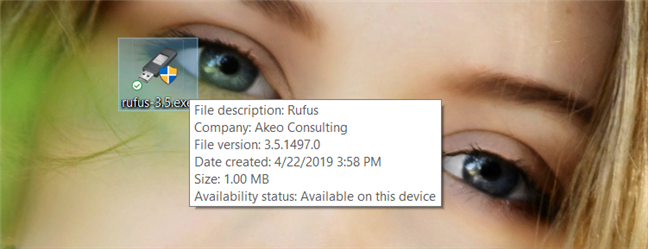
Fail boleh laku Rufus
Apabila anda menjalankan Rufus , anda sepatutnya melihat sesuatu seperti ini:
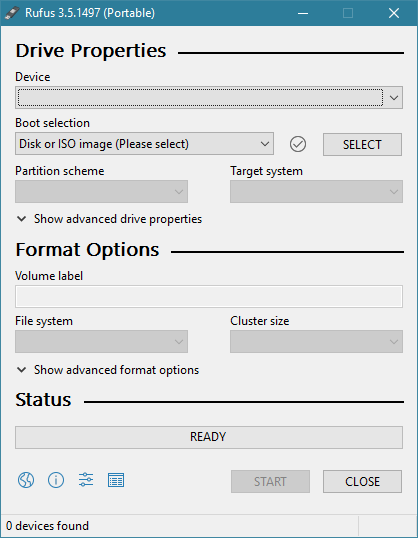
Bagaimana rupa apl Rufus
2. Palamkan kayu memori USB
Seterusnya, anda perlu palamkan kayu memori USB yang anda ingin gunakan. Palamkannya ke dalam PC atau peranti Windows anda dan Rufus harus mengesannya secara automatik. Apabila ia berlaku, kayu memori USB disenaraikan dalam senarai Peranti di bahagian atas tetingkap Rufus . Jika anda juga mempunyai pemacu USB lain seperti cakera keras mudah alih yang disambungkan ke komputer anda, ia juga ditunjukkan dalam senarai ini. Pastikan anda memilih batang USB yang anda mahu gunakan dan bukan pemacu lain kerana ia akan diformatkan.
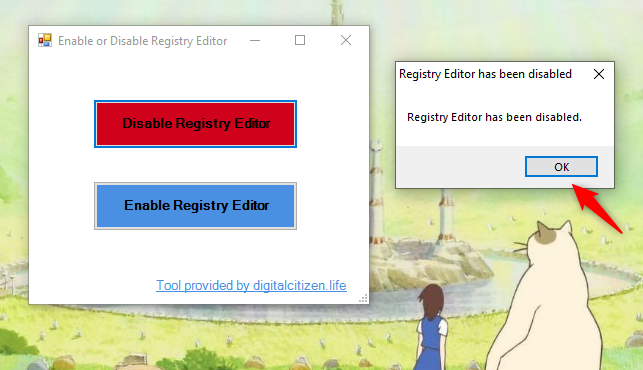
Rufus mengesan kayu memori USB
3. Cipta pemacu USB boleh boot menggunakan fail ISO Windows atau Linux, atau pilih FreeDOS
Dalam Rufus , klik atau ketik Pilihan but dan pilih sama ada anda mahu mencipta pemacu boleh but menggunakan fail ISO atau anda mahu mencipta pemacu boleh but dengan FreeDOS padanya. Jika anda mahukan FreeDOS, pilihnya dan langkau ke bahagian terakhir panduan ini.
Jika anda ingin mencipta pemacu USB boleh boot Windows atau Linux, pilih "Imej Cakera atau ISO." Kemudian, klik atau ketik Pilih .
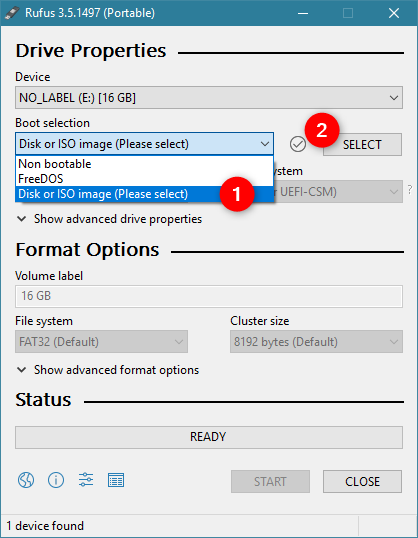
Memilih untuk menggunakan cakera atau imej ISO untuk mencipta pemacu USB
Semak imbas melalui komputer atau peranti anda dan pilih fail ISO dengan sistem pengendalian yang anda mahu letakkan pada pemacu USB boleh boot. Jika anda ingin mencipta kayu memori USB boleh boot Windows, pilih ISO Windows . Jika anda mahukan pemacu USB boleh boot dengan Ubuntu Linux, pilih fail ISO Ubuntu . Selepas anda mencari fail ISO, pilihnya dan tekan Buka .
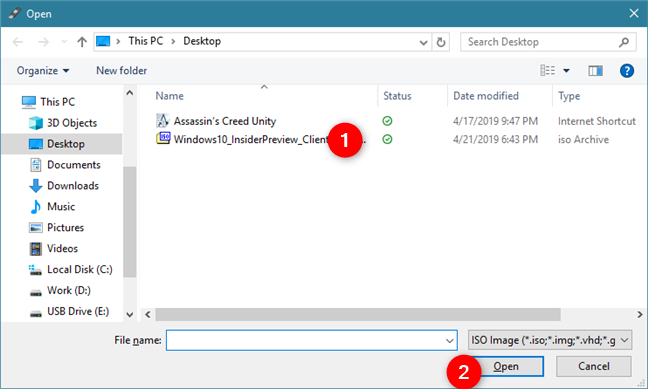
Memilih fail ISO dengan sistem pengendalian
Rufus memuatkan fail ISO dan melaraskan tetapan lalainya agar sesuai dengan sistem pengendalian dalam ISO tersebut. Walaupun tetapan lalai sepatutnya sesuai untuk kebanyakan orang dan peranti, anda mungkin mahu menukar beberapa daripadanya, dalam beberapa situasi.
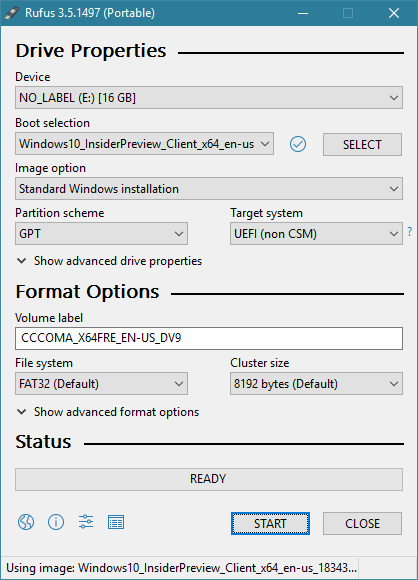
Rufus melaraskan tetapan untuk pemacu USB secara automatik
Jika anda berhasrat untuk mencipta pemacu boleh boot dengan Windows atau Linux, anda mungkin ingin memberi perhatian kepada skema Pembahagian dan tetapan sistem Sasaran .
Jika anda ingin memasang Windows pada PC yang agak baharu dengan UEFI dan skema partition GPT , anda harus memilih tetapan berikut:
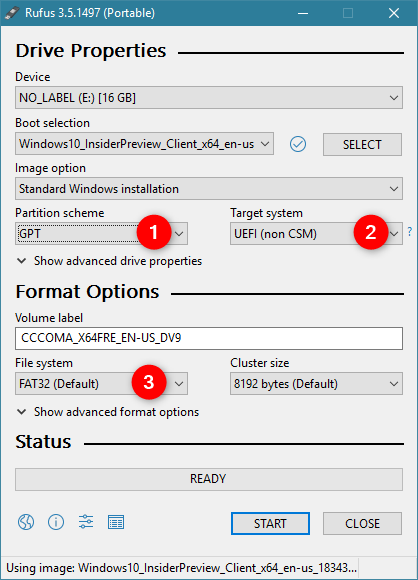
Rufus ditetapkan untuk memasang Windows pada PC dengan UEFI dan GPT
Jika PC yang anda ingin pasangkan Windows ialah peranti yang lebih lama dengan BIOS tradisional atau UEFI yang ditetapkan kepada mod serasi , dan skema partition MBR , anda harus memilih tetapan berikut:
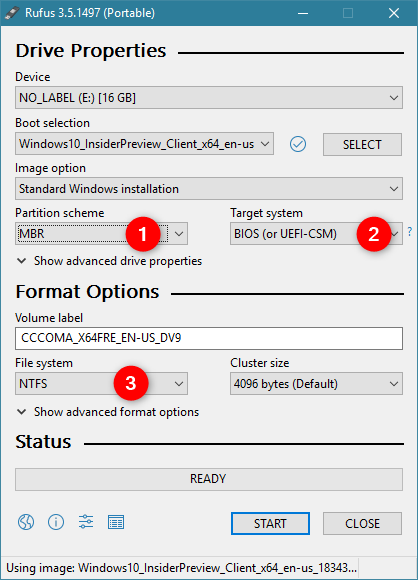
Rufus ditetapkan untuk memasang Windows pada PC dengan BIOS dan MBR
Jika anda ingin memasang Linux pada peranti baharu dengan UEFI, pilih GPT . Jika tidak, pilih MBR . Walau apa pun, pilih FAT32 sebagai sistem fail untuk digunakan pada pemacu USB.
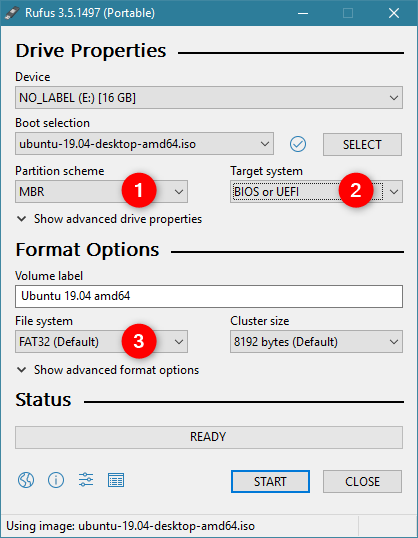
Rufus ditetapkan untuk memasang Ubuntu pada PC dengan BIOS atau UEFI dan MBR
Jika anda mahu, anda juga boleh menyemak beberapa pilihan lain yang tersedia tetapi, melainkan anda tahu apa yang anda lakukan, anda harus membiarkannya begitu sahaja. Rufus melaraskan semua yang lain secara automatik.
4. Cipta pemacu boleh boot
Langkah terakhir ialah klik atau ketik pada MULA dan tunggu pemacu boleh boot dibuat.
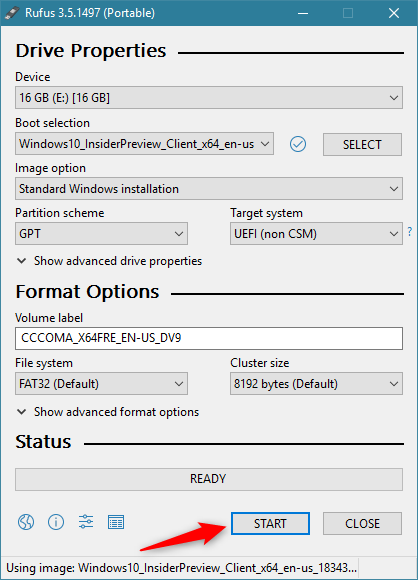
Memulakan penciptaan kayu memori USB boleh boot
Bergantung pada kelajuan pemacu anda dan saiz sistem pengendalian yang anda pilih, langkah ini mungkin mengambil sedikit masa.
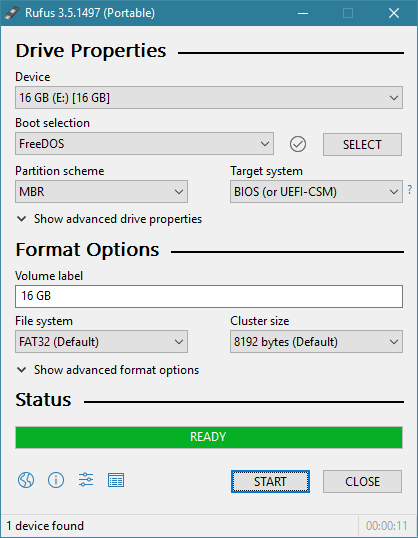
Kayu memori USB boleh boot dengan FreeDOS padanya
Setelah selesai, anda boleh menggunakannya untuk but daripadanya dan memasang sistem pengendalian yang anda pilih untuk salin pada pemacu USB.
Adakah anda menggunakan Rufus?
Adakah anda menyukai apl yang kami cadangkan untuk tugasan ini? Adakah anda rasa mudah untuk mencipta pemacu USB boleh boot dengannya? Kami ingin mendengar pendapat anda tentangnya, jadi jangan teragak-agak untuk berkongsi di bahagian komen di bawah.
Kemas kini One UI 6 membolehkan pengguna menambah widget kamera pada telefon Samsung Galaxy untuk disesuaikan mengikut kehendak mereka.
Dalam artikel berikut, kami akan membentangkan operasi asas untuk memulihkan data yang dipadam dalam Windows 7 dengan alat sokongan Recuva Portable. Dengan Mudah Alih Recuva, anda boleh menyimpannya pada mana-mana batang USB yang mudah, dan menggunakannya apabila diperlukan. Alat padat, ringkas, mudah digunakan dengan ciri berikut:
Jajarkan teks ke kiri, kanan, atau tengah dalam Microsoft Word. Wajarkan dan jajarkan teks secara menegak untuk hasil terbaik. Panduan lengkap untuk menyelaraskan teks.
Cara membuat folder baharu dalam Windows menggunakan menu klik kanan, File Explorer, papan kekunci atau baris arahan.
Secara teknikal, iPhone 4 boleh mengambil foto 5 Megapiksel dan video HDTV1280 x 720 atau hanya 720p. Sebagai contoh, fail video yang dirakam dengan iPhone sepanjang kira-kira 50 saat akan bersaiz melebihi 60MB...
Jika anda tidak perlu lagi menggunakan Galaxy AI pada telefon Samsung anda, anda boleh mematikannya dengan operasi yang sangat mudah. Berikut ialah arahan untuk mematikan Galaxy AI pada telefon Samsung.
Jika anda tidak perlu menggunakan sebarang aksara AI di Instagram, anda juga boleh memadamkannya dengan cepat. Berikut ialah panduan untuk mengalih keluar aksara AI di Instagram.
Simbol delta dalam Excel, juga dikenali sebagai simbol segitiga dalam Excel, banyak digunakan dalam jadual data statistik, menyatakan peningkatan atau penurunan nombor, atau sebarang data mengikut kehendak pengguna.
Selain berkongsi fail Helaian Google dengan semua helaian yang dipaparkan, pengguna boleh memilih untuk berkongsi kawasan data Helaian Google atau berkongsi helaian pada Helaian Google.
Pengguna juga boleh menyesuaikan untuk mematikan memori ChatGPT pada bila-bila masa yang mereka mahu, pada kedua-dua versi mudah alih dan komputer. Berikut ialah arahan untuk melumpuhkan storan ChatGPT.
Secara lalai, Kemas Kini Windows akan menyemak kemas kini secara automatik dan anda juga boleh melihat bila kemas kini terakhir dibuat. Berikut ialah arahan tentang cara melihat masa terakhir Windows dikemas kini.
Pada asasnya, operasi untuk memadam eSIM pada iPhone juga mudah untuk kami ikuti. Berikut ialah arahan untuk mengalih keluar eSIM pada iPhone.
Selain menyimpan Foto Langsung sebagai video pada iPhone, pengguna boleh menukar Foto Langsung kepada Boomerang pada iPhone dengan sangat mudah.
Banyak apl mendayakan SharePlay secara automatik apabila anda FaceTime, yang boleh menyebabkan anda secara tidak sengaja menekan butang yang salah dan merosakkan panggilan video yang anda buat.
Apabila anda mendayakan Klik untuk Lakukan, ciri ini berfungsi dan memahami teks atau imej yang anda klik dan kemudian membuat pertimbangan untuk menyediakan tindakan kontekstual yang berkaitan.
Menghidupkan lampu latar papan kekunci akan menjadikan papan kekunci bercahaya, berguna apabila beroperasi dalam keadaan cahaya malap atau menjadikan sudut permainan anda kelihatan lebih sejuk. Terdapat 4 cara untuk menghidupkan lampu papan kekunci komputer riba untuk anda pilih di bawah.
Terdapat banyak cara untuk memasuki Safe Mode pada Windows 10, sekiranya anda tidak dapat memasuki Windows dan masuk. Untuk memasuki Safe Mode Windows 10 semasa memulakan komputer anda, sila rujuk artikel di bawah dari WebTech360.
Grok AI kini telah mengembangkan penjana foto AInya untuk mengubah foto peribadi kepada gaya baharu, seperti mencipta foto gaya Studio Ghibli dengan filem animasi terkenal.
Google One AI Premium menawarkan percubaan percuma selama 1 bulan untuk pengguna mendaftar dan mengalami banyak ciri yang dinaik taraf seperti pembantu Gemini Advanced.
Bermula dengan iOS 18.4, Apple membenarkan pengguna memutuskan sama ada untuk menunjukkan carian terbaru dalam Safari.


















